複数チャネルを横断して情報収集することが当たり前になった今、ユーザー行動を軸にしたデータ分析が必要不可欠となっている。ユニバーサルアナリティクス(以下、UA)ではページ単位での分析が主流でユーザー行動を紐解くことは難しかったが、Googleアナリティクス4(以下、GA4)の登場により、ユーザー行動の分析は大きく進化しようとしている。一方で、「導入はしたものの活用しきれていない」という企業も少なくないのではないだろうか。
2023年7月20日、当社では今後GA4を活用していきたい方に向けて、「マーケティング成果に直結させるGA4分析のポイント」と題したセミナーを開催した。講師は当社マーケティングデータアナリストの八木が務めた。本コラムでは、当日のセミナー内容を紹介する。
※セミナー内容がより詳細にわかる※
セミナー資料をダウンロード
※関連ナレッジ資料※
企業情報解析ツールplus活用事例集 をダウンロード
はじめに、デジタルマーケティングを取り巻く環境の変化をふまえた、GA4ならではの魅力について確認していこう。
デジタルマーケティングを取り巻く環境には近年大きな変化が起きている。特に、スマートフォンの普及によるユーザーとのタッチポイントの多様化、AI・機械学習などのテクノロジーの変化、Cookieの利用規制の話題に関しては注目している方も多いだろう。
Google社はこのような大きな変革に対応するべく、UAにかわるアナリティクスツールとしてGA4をリリースした。UAを改修するのではなく、GA4を新たに開発した要因として、以下の3つが考えられるだろう。
・オンラインでのユーザー行動の変化
・Googleアナリティクス再構築
・User-IDへのフォーカス
UAでは「ページ(=場所)」単位で「セッション」「直帰率」「ランディングページ」などが計測されていた。しかし、GA4は「イベント(=行動)」単位でデータ計測がおこなわれる。これにより、ページありきのディメンション・指標は一部廃止となった。(GA4に存在していても、UAとは集計の定義が異なる場合がある)。
また、ユーザーの識別をおこなった上で行動を把握するためのアカウント構造もGA4の特徴といえる。
ビュー単位でデータが計測されていたUAでは、例えば同一ユーザーが同じWebサイトに異なるデバイスでアクセスした場合、それぞれのアクセスが別のものとしてカウントされていた。しかしGA4では、同一ユーザーであると特定できる情報があれば、デバイスやプラットフォームが異なっていても同じユーザーとしてみなすことができるようになった。これにより、GA4はUAと比べてより正確にユーザー行動データを集計できるようになった。
次に、UAには存在しなかったGA4の新機能を紹介する。
新たに追加された主なユーザー軸の機能は「ユーザースコープレポート機能」「ユーザーセグメント機能」「オーディエンスリスト作成機能」「オーディエンストリガー作成機能」の4つ。
UAでは分析指標がセッション単位のみであったのに対して、GA4では新たにエンゲージメントがあったセッション、平均エンゲージメント時間などのユーザースコープの指標も追加されている。これにより、標準レポート上で初回訪問ユーザーの流入経路の判別が可能となった。
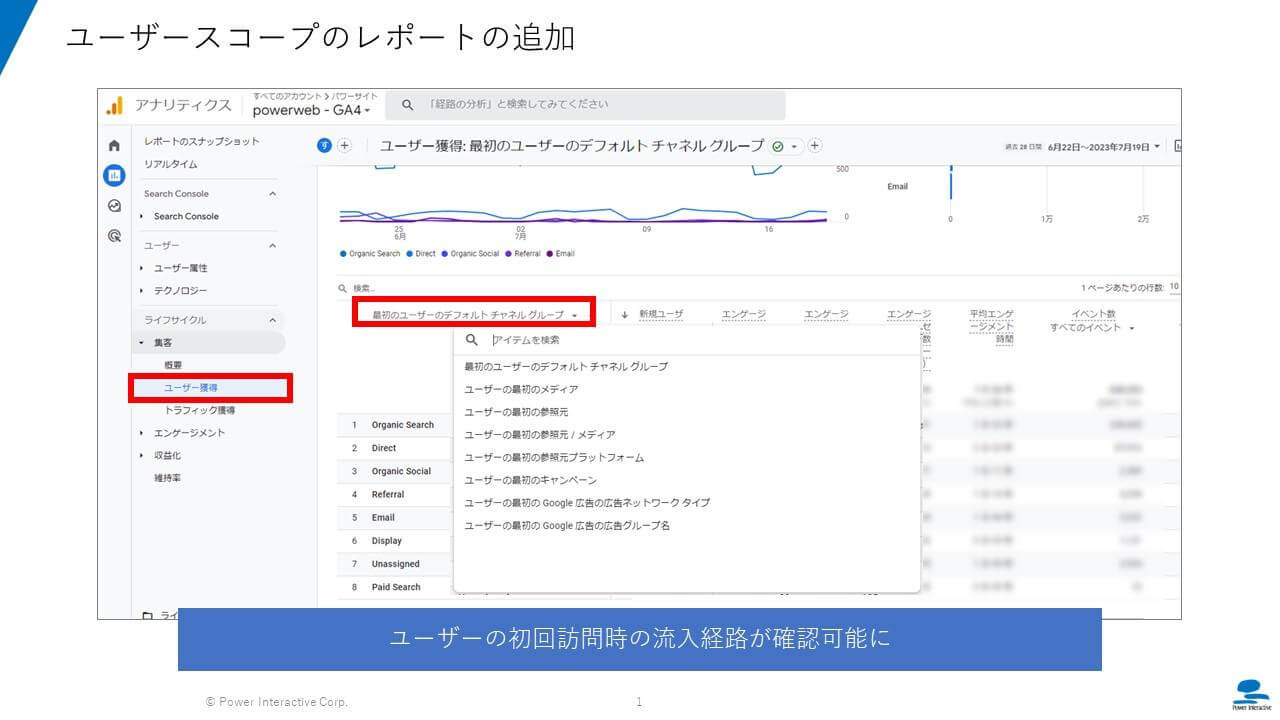
図表1:ユーザースコープレポート機能
「特定の行動等を起こしたユーザー」という条件を設定し、自身が作成したセグメントごとにユーザー行動を分析できる機能。特定の行動を起こさなかったユーザーのセグメントも作成できるため、それぞれのデータを比較して今後の施策を練るための知見を得るような使い方もできる。
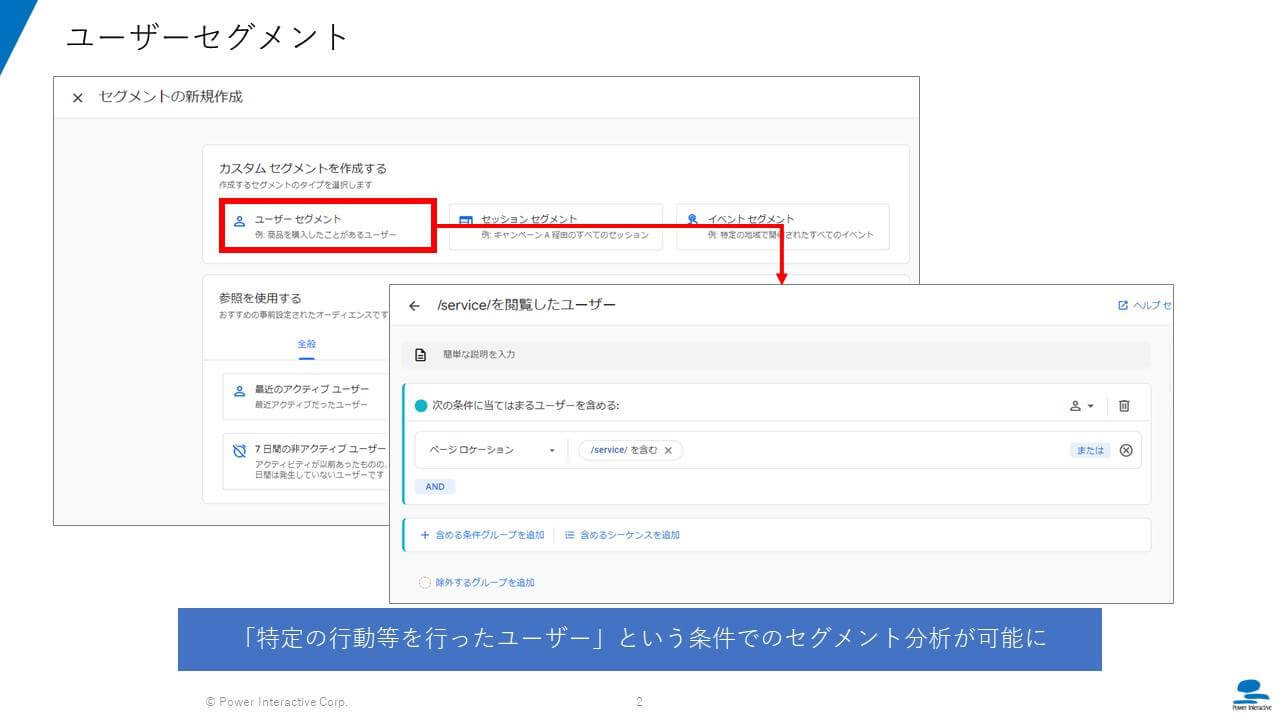
図表2:ユーザーセグメント機能
目標到達プロセスの途中段階にいるユーザーを、任意の段階ごとに分類してリスト化できる機能のこと。このオーディエンスリストを活用することで、特定のユーザー群を次の行動に繋げていく施策が立てやすくなる。
例えば「複数回サイトに訪問して特定のページを閲覧しているユーザー」をまとめたオーディエンスリストを作成しGoogle広告と連携させれば、そのユーザー群に対して、次のアクションに導くような広告を配信することも可能だ。
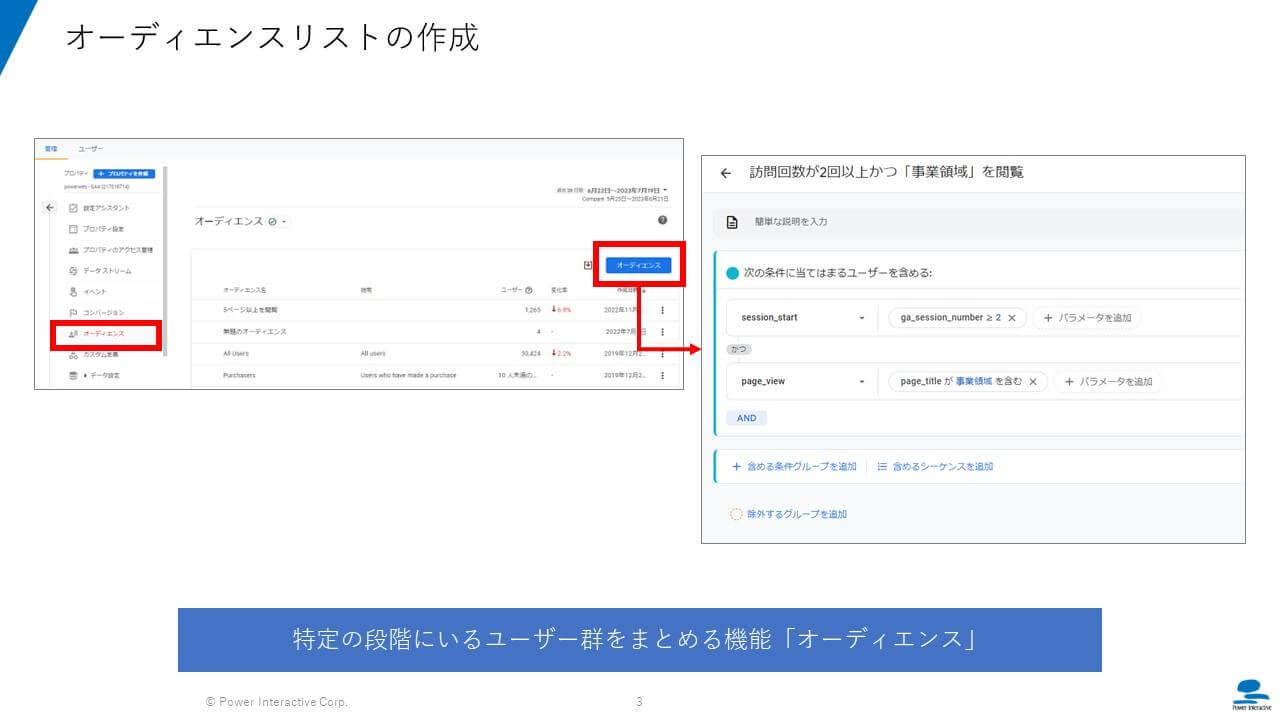
図表3:オーディエンスリスト作成機能
ユーザーが設定条件に合致する行動を取った際、カスタムイベントとしてデータを計測できる機能。オーディエンストリガーでは、ユーザーの行動に限らず、あらゆる条件を組み合わせたイベントを設定できるため、より多面的なデータ分析を実現できる。
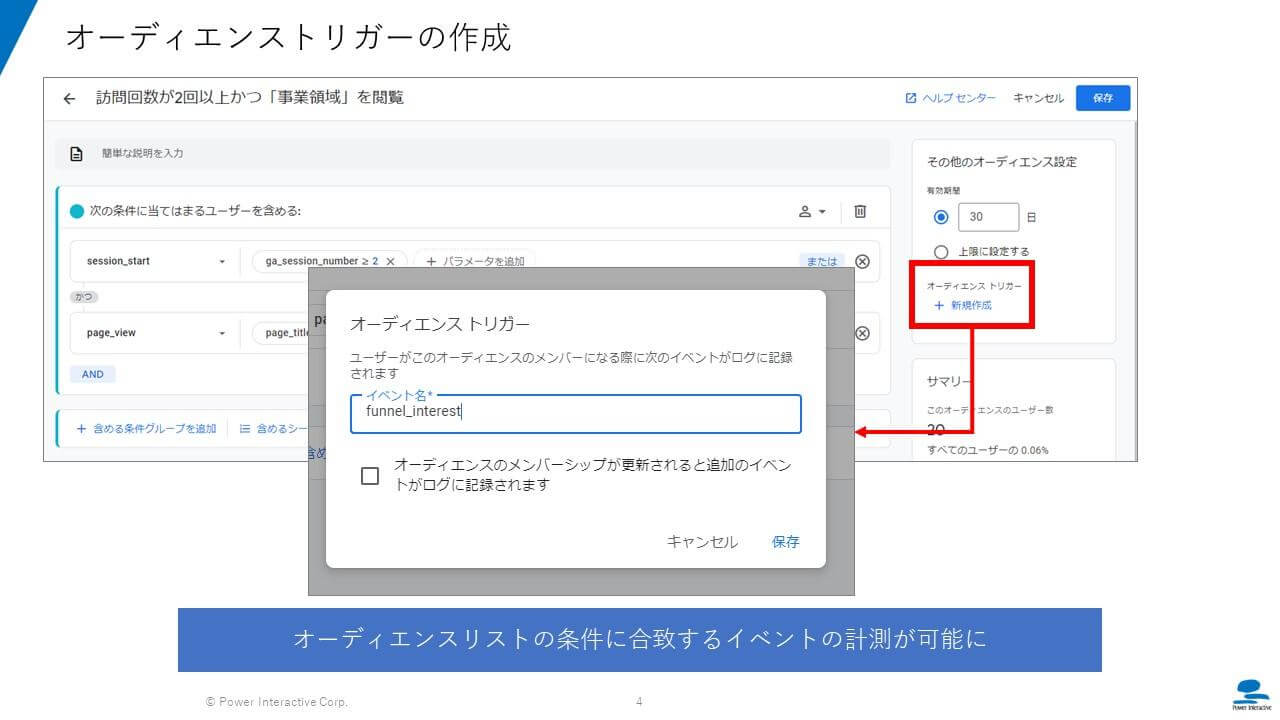
図表4:オーディエンストリガー作成機能
実際にGA4を使ったデータ分析に着手する際、マーケティング成果に繋げていくために押さえておきたいポイントがいくつかある。ここからは、具体的にどのような視点でデータを分析するべきかを解説していく。
GA4では、ユーザーがWebサイトやアプリなどのプラットフォームに訪れてからリピートするまでの一連の行動サイクルを表す「ライフサイクル」の視点でデータを分析していく。つまり、これまでのように特定のセッションではなく、ユーザー行動全体をカスタマージャーニーに沿って追っていくというわけだ。
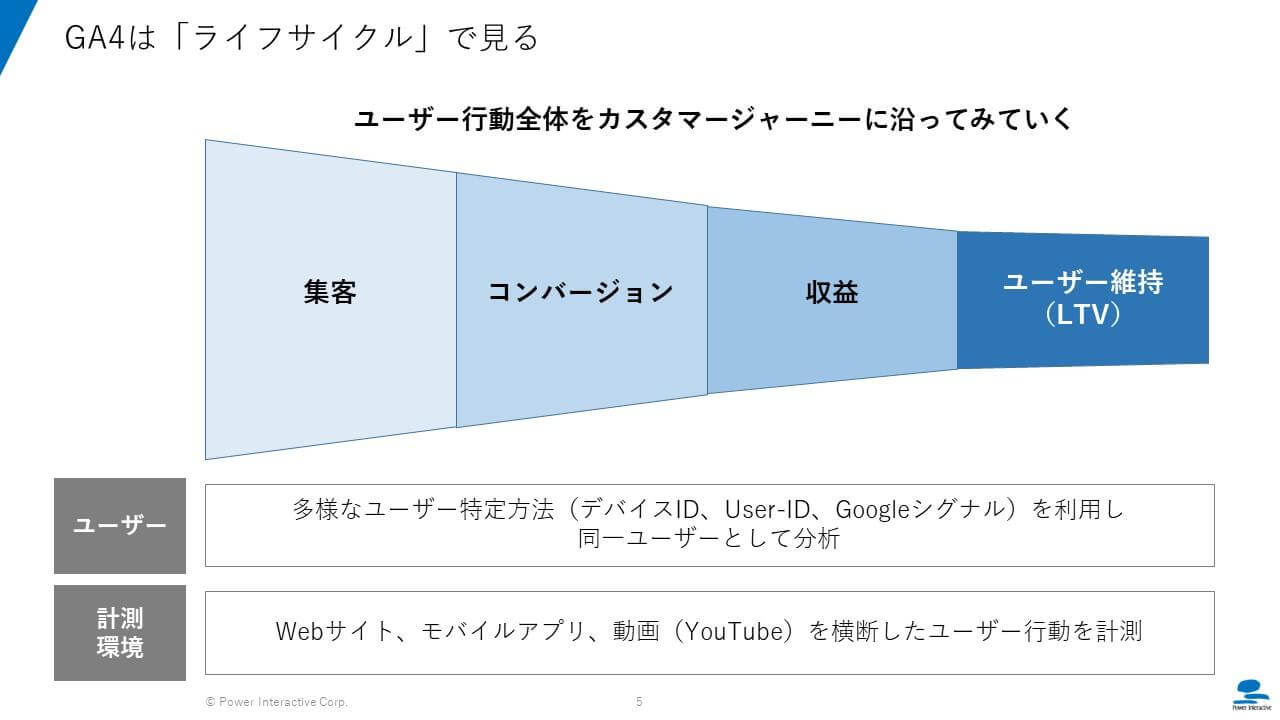
図表5:GA4は「ライフサイクル」で見る
さらに、カスタマージャーニーのいずれの段階においても「Webサイトの目的に沿うユーザーが獲得できているか?」「次の行動に繋がっているのか?」といった視点でデータ分析を進めていく。その分析結果をもとに施策の立案と最適化をおこなえば、より成果につながりやすくなる。
それぞれのプラットフォームには必ず運営の目的が存在し、それに沿ってKPI・KGIに設定する指標を決める。
GA4を活用した分析は、目標数値と現状の数値を比較するところから始まる。そのため、分析の着手前には必ずWebサイトの目的と目標数値を改めて確認するようにしたい。
具体的にデータをチェックする際は、UAと同様に以下5つの視点をもとに数値を見ていこう。
1.時系列で見る
2.比較して見る
3.セグメントで見る
4.「量」と「質」で見る
5.クロスさせて見る
何らかの施策をおこなった特定期間に絞ってみたり、自社のターゲットとなるユーザーに絞って行動を分析したりすることで、GA4での分析はより有意義なものになる。
GA4には標準レポート、探索レポート、Looker Studio、BigQueryの大きく分けて4つのデータ分析方法がある。それぞれの詳しい特徴は図表6の通り。それぞれの利用用途と利用シーンを改めて押さえておくことで、効果的な活用ができるだろう。
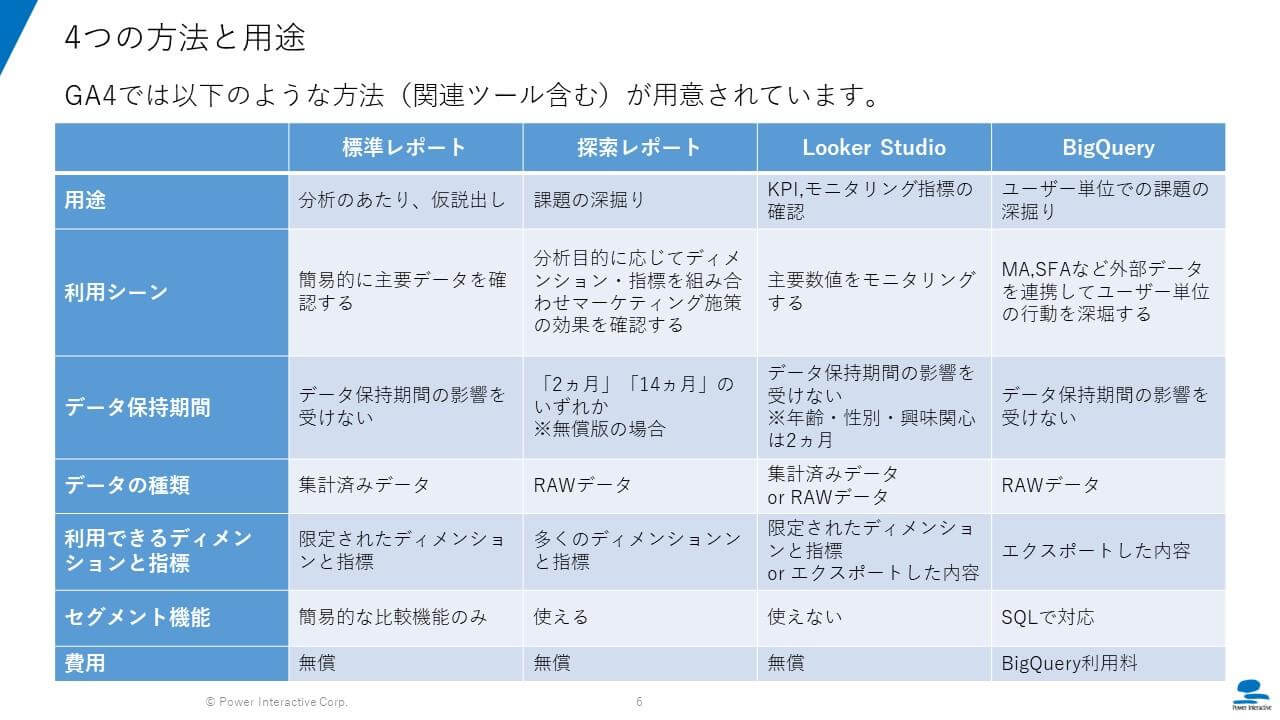
図表6:GA4のデータ分析方法とその用途
例えば、簡易的なレポートをすぐに確認できる標準レポートは、分析の当たりをつけるのに向いている。当たりをつけた後は、探索レポートで集計軸・集計項目・セグメントフィルターを自身で設定し、分析の深掘りをする流れが理想的だ。さらにその数字を継続的に追跡するためには、Looker StudioのようなBIツールを活用する。Looker Studioでカバーしきれない部分については、BigQueryを使うことで詳細にユーザー単位でのデータの深掘りができる。
このように、得たいデータの粒度によって4つの分析方法を使い分けするのがポイントだ。
最後に、GA4活用の実践事例として、探索レポートを使った目標ステップ離脱の特定方法、コンテンツ貢献の評価方法を紹介する。
UAでは、コンバージョンとステップを設定することで目標ステップの離脱を特定できたが、GA4では探索レポートの「ファネルデータ探索」機能を利用することで同様にデータの確認ができる。
例えば、ダウンロードフォームの通過をCVとして設定している場合、以下の手順でファネルステップを設定し、離脱状況を確認する。
1.GA4のトップページを開き、上部に表示される「ファネルデータ探索」をクリック
2.操作画面に切り替わったら、左側タブ内の「ステップ」の横に表示される鉛筆マークをクリック
3.「ファネルのステップの編集」画面の下部に表示される「ステップを追加」からコンバージョンの各ステップを定義していく
(今回の例では「ダウンロードページ」→「入力ページ」→「完了ページ」の3ステップを設定する)
4.設定入力完了後、「適用」ボタンをクリックすると、画面上に各ステップの完了率、放棄数、放棄率の情報が表示される
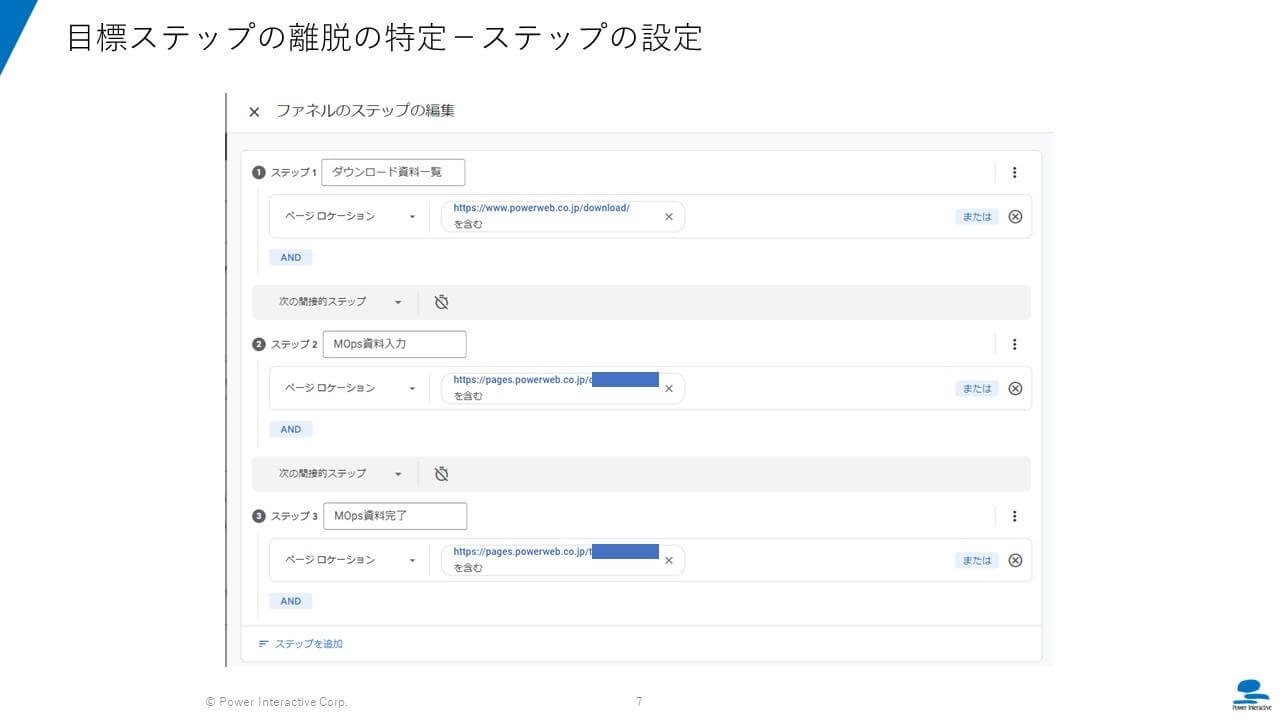
図表7:ステップの設定画面
なお、以下の手順で流入経路ごとの完了率・放棄数・放棄率の数字を確認することも可能だ。
1.操作画面上の「内訳」をクリックし、ポップアップ表示される「ユーザーの最初のメディア」をクリック
2.各ステップごとにチャネル別の獲得ユーザー数を含む情報が表示される
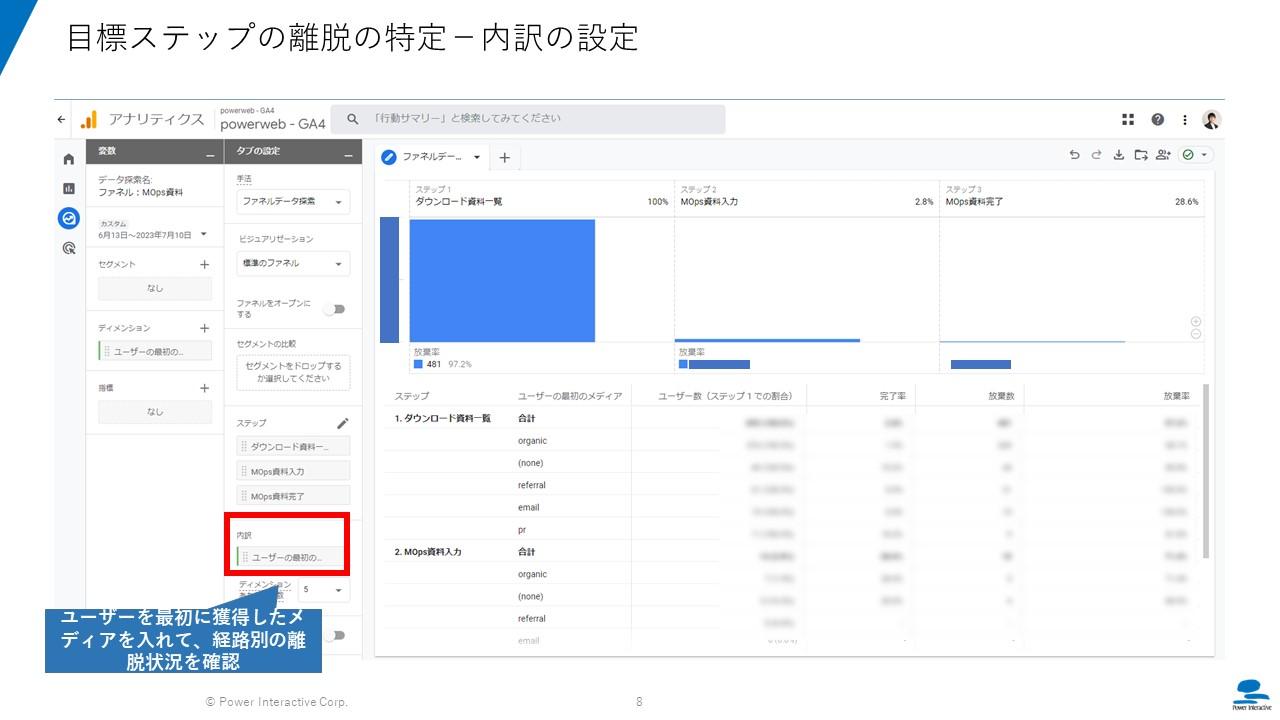
図表8:内訳の設定画面
この機能を活用することで、施策の見直しがスムーズにおこなえるだろう。
マーケティング施策の一環として制作したコンテンツがコンバージョンに貢献できているかどうかを確認する際にもGA4のデータが役立つ。成果に至ったユーザーが新規作成したコンテンツを利用しているかどうかは、探索レポートのセグメント機能で確認できる。ここでは例として、「特定コンテンツを覧したユーザー」と「特定コンテンツを閲覧していないユーザー」それぞれのCV状況を確認する手順を紹介する。
1.GA4のトップページ上部に表示される「空白」をクリックし、新しいデータ探索の作成に進む
2.画面左部に表示される変数タブの「指標」から設定を入力する。この例では「総ユーザー数」「コンバージョン」「ユーザーコンバージョン率」の3項目を設定する
3.同じ変数タブ内にある「セグメント」から条件を作成する。ここでは、以下の画像のようにページのURLに「/column」が含まれているコンテンツを閲覧したユーザー・閲覧していないユーザーの2パターンの条件を作成し、保存する(図表9)
4.先に「指標」として設定した「総ユーザー数」「コンバージョン」「ユーザーコンバージョン率」を右側の「値」にドラッグ&ドロップでコピーする
5.指標として設定した3項目の値がセグメントごとに表示される
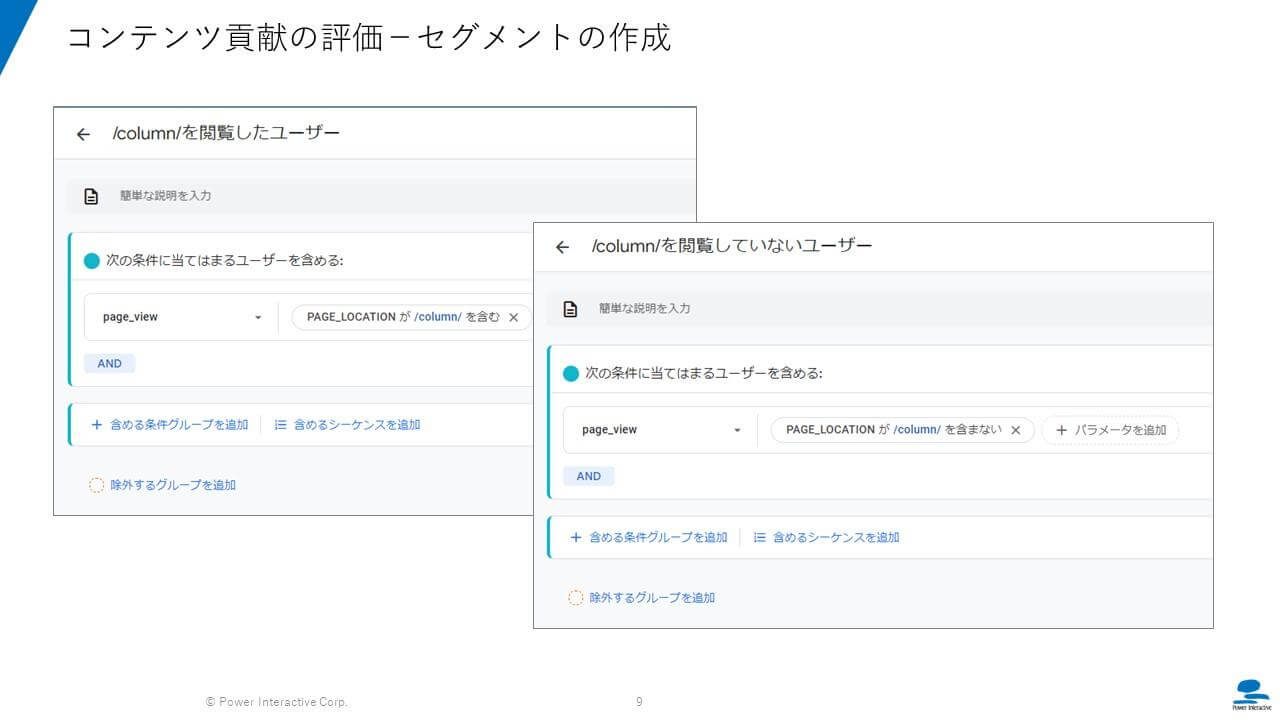
図表9:セグメントの作成画面
このようにデータをセグメントごとに見ていけば、コンテンツの閲覧に繋がる動線作りや、コンバージョンに繋がるコンテンツ施策の立案にも繋がる。
※セミナー内容がより詳細にわかる※
セミナー資料をダウンロード
パワー・インタラクティブでは、GA4の活用を目指す企業向けに導入・活用支援のサービスを提供している。
初期設定や運用の不備への対応、GA4について理解を深めるための研修、GA4の数値を可視化するためのダッシュボード実装など、GA4に関する幅広い課題に対応できるサービスを提供している。
GA4の活用を検討していく上で、不明点や困りごとがあれば、ぜひ弊社まで気軽にご相談いただきたい。

マーケティングデータアナリスト
八木 耕祐
Web行動履歴やアプリデータによる顧客行動分析
アナリストとして、50社のアクセスログ分析に携わる。現在は、データ設計、データマート構築などの基盤づくりから、ダッシュボード作成、分析まで、データ活用を極めている。セミナー登壇は50回以上、満足度90%以上のセミナーも多数。
リモートワークになり、海の近くでマリンスポーツをエンジョイ中。
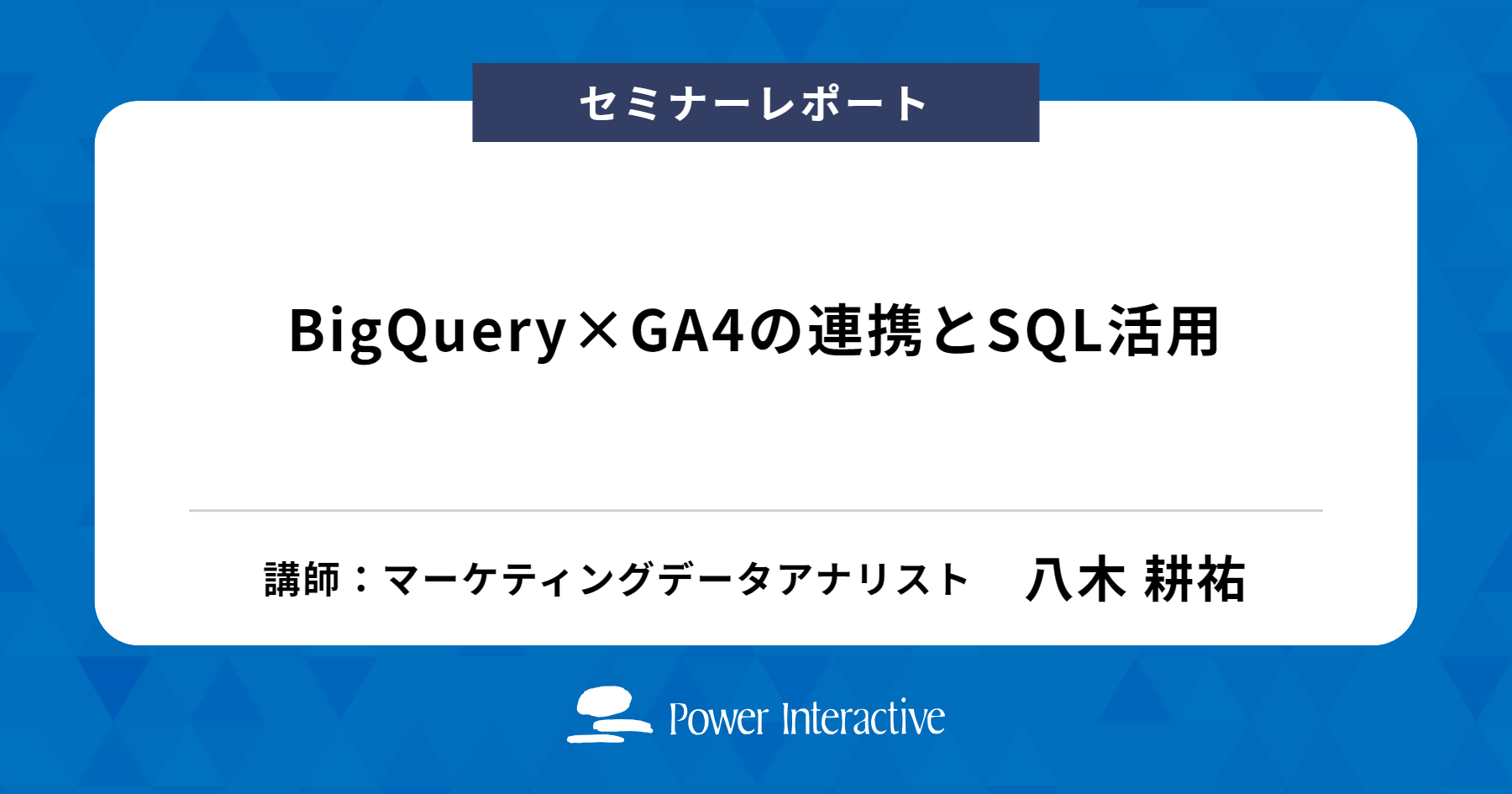
2023.03.27

2023.03.14

2023.02.22